![]() У меня есть MacBook Pro, и я недавно установил macOS High Sierra. Я сделал чистую установку, чтобы избежать проблем с ней. Тем не менее, я все еще испытываю определенные проблемы. Я думаю, что, несмотря на то, что это отличная операционная система, у меня все еще будут проблемы. Итак, как мне устранить эти проблемы?
У меня есть MacBook Pro, и я недавно установил macOS High Sierra. Я сделал чистую установку, чтобы избежать проблем с ней. Тем не менее, я все еще испытываю определенные проблемы. Я думаю, что, несмотря на то, что это отличная операционная система, у меня все еще будут проблемы. Итак, как мне устранить эти проблемы?
Не волнуйтесь, мы собрали следующее Проблемы 11 по поводу macOS High Sierra пока и решим эти проблемы для macOS High Sierra по одному.
Содержание: Часть 1. Каковы общие проблемы macOS High Sierra?Часть 2. Как исправить эти проблемы в macOS High SierraЧасть 3. Вывод
Люди также читают:Как обновить MacКак очистить хранилище MacBook
Часть 1. Каковы общие проблемы macOS High Sierra?
Недавно MacOS High Sierra была открыта для публики. Каким бы большим это ни казалось, у него все еще есть свои ошибки и недостатки.
Есть различные проблемы, о которых сообщалось в macOS High Sierra и некоторые исправления могут быть реализованы для их ремонта.
Итак, с какими проблемами macOS High Sierra вы можете столкнуться?
- Не удалось загрузить macOS High Sierra.
- Замороженная установка macOS High Sierra.
- Дискового пространства недостаточно для установки macOS High Sierra.
- Когда «Подготовка резервной копии» застряла, Time Machine застряла.
- Медленный macOS High Sierra или операционная система зависает случайным образом.
- После установки macOS High Sierra Mac не запускается.
- Медленный Wi-Fi после установки MacOS High Sierra.
- Приложение вылетает или не запускается на MacOS High Sierra.
- Сокращенный срок службы батареи после установки MacOS High Sierra.
- macOS High Sierra проблемы с паролями.
- macOS High Sierra проблемы с почтой.
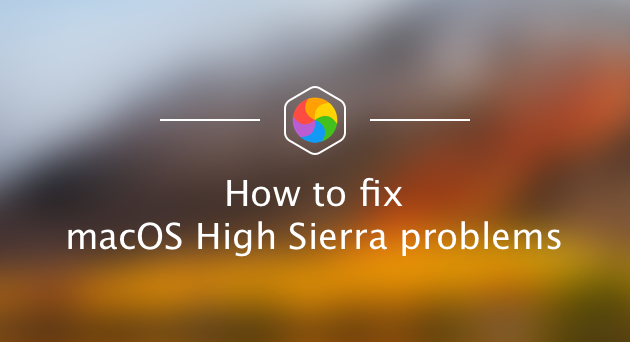
Часть 2. Как исправить эти проблемы в macOS High Sierra
1 - Не удалось загрузить MacOS High Sierra
Когда вы начинаете загружать macOS 10.13, иногда загрузка сразу останавливается и отображается сообщение «Загрузка macOS High Sierra не удалась». Также может отображаться сообщение «Установка macOS не может быть продолжена». Почему не устанавливается High Sierra? Это может быть вызвано плохим или медленным интернет-соединением. Это также может быть результатом одновременной загрузки операционной системы слишком большим количеством пользователей. Вы можете попытаться исправить это, перезапустив Mac App Store. Вы также можете попробовать выполнить повторную загрузку через несколько минут.
- Посетите меню Apple (расположено в верхнем левом углу экрана)
- Выберите принудительный выход
- Найдите приложение App Store в появившемся списке. Закройте приложение.
Если вы можете улучшить плохое подключение к Интернету, попробуйте. Вы можете использовать более быструю сеть Wi-Fi. Вы также можете подключиться к Интернету с помощью кабеля. Однако перед возобновлением установки операционной системы следует удалить все частично загруженные файлы. Эти файлы обычно называются macOS 10.13 High Sierra. Затем попробуйте загрузить еще раз.
2 - замороженная установка macOS High Sierra
Возможно, вы закончили загрузку macOS High Sierra. Но как только вы щелкаете установочный файл, ничего не происходит. Вы могли нажать «Продолжить», но теперь кнопка неактивна. Это означает Не удалось установить Mac. Теперь вам следует Control + Щелкните значок установки. Затем выберите Выйти. Посетите Приложения и найдите установочный файл macOS High Sierra. Повторите процесс установки. Иметь терпение. Иногда для запуска требуется несколько минут.

3 - Недостаточно места на диске для установки macOS High Sierra
Для установки macOS High Sierra требуется около 8 ГБ на вашем диске. Это не кажется слишком большим. Однако для нормальной работы указанной операционной системы может потребоваться минимум 15–20 ГБ дискового пространства. Поэтому первое, что нужно сделать, - это выяснить, что занимает так много места.
- Посетите меню Apple
- Перейти к Об этом Mac
- Нажмите вкладку «Хранилище»
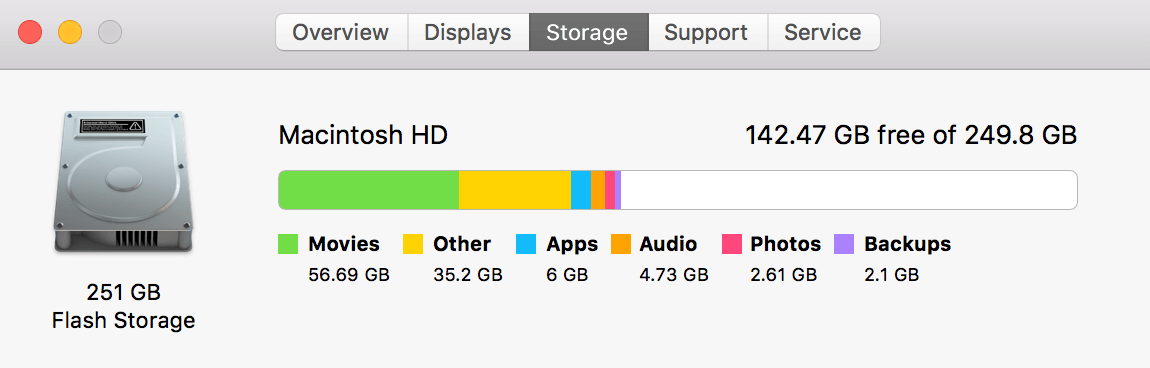
Чтобы получить больше места на вашем Mac, вы должны использовать устройство под названием PowerMyMac. Для использования скользящей средней сделайте следующее:
Шаг 1. Загрузите и запустите приложение на своем Mac
Скачать iMyMac PowerMyMac с нашего официального сайта и запустите его. На главном экране вы можете проверить состояние системы Mac.
Шаг 2. Сканирование системного мусора
Выберите очиститель мусора. Нажать на "SCAN"и подождите немного. Когда сканирование завершится, программа покажет вам все ненужные файлы и поможет вам классифицировать ненужные файлы, чтобы вы могли проверить файлы по папкам. Вы также можете нажать кнопку"Пересканировать", чтобы снова сканировать ваш iMac / MacBook / MacBook Air / MacBook Pro.

Шаг 3. Выберите файлы, которые хотите удалить
Нажмите на категорию, как «Кэш приложения», подробные данные для категории будут показаны справа. Выберите данные, которые вы хотите очистить, и нажмите "ЧИСТКАКнопка ".

Шаг 4. Дождитесь завершения процесса
Через некоторое время эти ненужные файлы будут удалены, многие из них будут помечены как "Ноль КБ".

Теперь, когда ваш Mac очищен и на нем достаточно места, вы готовы установить macOS High Sierra.
4. При «подготовке резервной копии» Time Machine зависла
Эта проблема все еще встречается в проблемах macOS High Sierra. Time Machine обычно зависает, когда отображает сообщение «Подготовка резервной копии». Это может привести к тому, что он не будет отвечать на запросы в течение нескольких часов.
Шаг 1 - остановить процедуру резервного копирования. Перейдите в меню «Настройки» машины времени. Нажмите красную кнопку [X], чтобы остановить процесс резервного копирования.
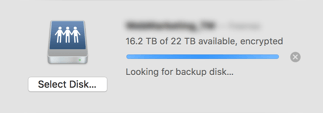
Шаг 2. Найдите временный файл резервной копии с именем .inProgress. Удалите это. Используйте Finder, чтобы посетить диск Time Machine. Затем откройте папку с названием «Backups.backupd. » Находясь в нем, найдите папку, содержащую имя вашего Mac. Затем введите .inProgress внутри строки поиска, расположенной выше. Найдите файл с расширением .inProgress а затем удалите этот файл.
Шаг 3 - Перезагрузите устройство Mac. Теперь повторите процесс резервного копирования с использованием Time Machine.
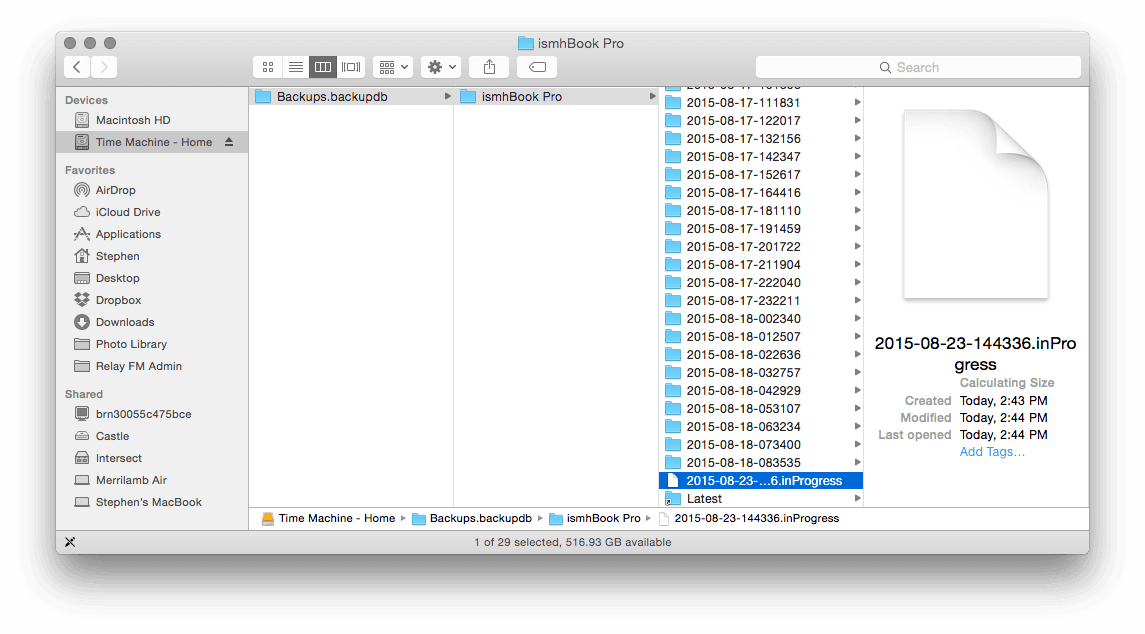
5 - Медленная macOS High Sierra или операционная система случайным образом зависает
Почему macOS High Sierra такая медленная? Вы должны постараться набраться терпения и дать системное время. Если это не сработает, перезагрузите устройство Mac. Некоторые пользователи заявляют, что их компьютеры начали работать медленнее после установки macOS High Sierra.
Сперва, нужно знать, что вызывает замедление. Посетите «Приложения», а затем «Монитор активности». Узнайте, какие приложения загружают память вашего Mac. Принудительно закройте эти приложения, потому что они поглощают ресурсы ЦП.
Еще один метод, который вам следует попробовать, - это очистить системные кеши. Это временные файлы, которые накапливаются в ваших системных библиотеках. Иногда они приводят к конфликтам программного обеспечения. Чтобы вручную очистить пользовательский кеш, сделайте следующее:
- Запустить Finder.
- Нажмите «Перейти к папке», расположенной в меню «Перейти».
- Введите из
~/Library/Caches - Press
Enter - Посетите каждую папку и очистите файлы внутри. Помните, что вы не удаляете файлы. Вам останется только удалить внутренности.
- Повторите шаги выше. Однако в это время не вводите
~/Library/Caches. Что вам нужно сделать, так это набрать/Library/cachesОбратите внимание, что это небезопасная процедура. Случайно вы можете удалить не ту папку.
Для того чтобы безопасно очистить кеш системы, вы должны использовать PowerMyMac как указано выше. Таким образом, вы удалите ненужные файлы, не создавая проблем для вашей системы.
6.После установки macOS High Sierra Mac не запускался
Теперь вы успешно установили macOS High Sierra. Однако по какой-то причине Mac не загружается после обновления High Sierra. В этом случае вы можете сбросить NVRAM. NVRAM относится к энергонезависимой оперативной памяти. Он используется для хранения системных настроек, таких как выбор загрузочного диска, часовой пояс, разрешение экрана или настройки паники ядра. Когда вы сбрасываете свой NVRAM, вы помогаете себе выполнить новую загрузку - точно так же, как делаете это с нуля.
- Включите устройство Mac, удерживая следующие
Option + R + Command + P - Удерживайте нажатие этих клавиш примерно 20 секунд.
- Отпустите их, как только услышите второй звук запуска. Итак, ваш NVRAM только что прошел сброс. Вы также можете открыть Дисковую утилиту для устранения проблем с загрузкой.
Вход в режим Internet RecoveryInternet Recovery запускает ваш Mac с внешних серверов Apple. Если ваш загрузочный сектор поврежден, вы можете использовать этот инструмент. Это может помочь с аппаратными проблемами в macOS High Sierra. Утилита выполнит тесты памяти и выполнит настройку вашего устройства Mac для успешной загрузки.
Вот что нужно сделать, чтобы запустить Internet Recovery:
- Перезагрузите устройство Mac
- Подождите, пока не услышите сигнал запуска. Затем держите
Command + R + Option - Отпустите их после отображения анимированного глобуса. Затем ваша система загрузит определенный образ восстановления из Интернета.
- Просто следуйте инструкциям на экране, чтобы продолжить.
7 - Медленный Wi-Fi после установки macOS High Sierra
Более медленные соединения происходят после установки macOS High Sierra. Чтобы это исправить, необходимо обновить настройки Wi-Fi. Но прежде чем сделать это, вы должны удалить текущие настройки.
- Щелкните Поиск
- Press
Command + G +Shift - Введите это:
/Library/Preferences/SystemConfiguration/ - В этом конкретном каталоге выберите файлы с расширением .plist. Это, вероятно, поврежденный ток
preferences.plist
com.apple.network.identification.plist
com.apple.airport.preferences.plistNetworkInterfaces.plist
com.apple.wifi.message-tracer.plistpreferences.plist
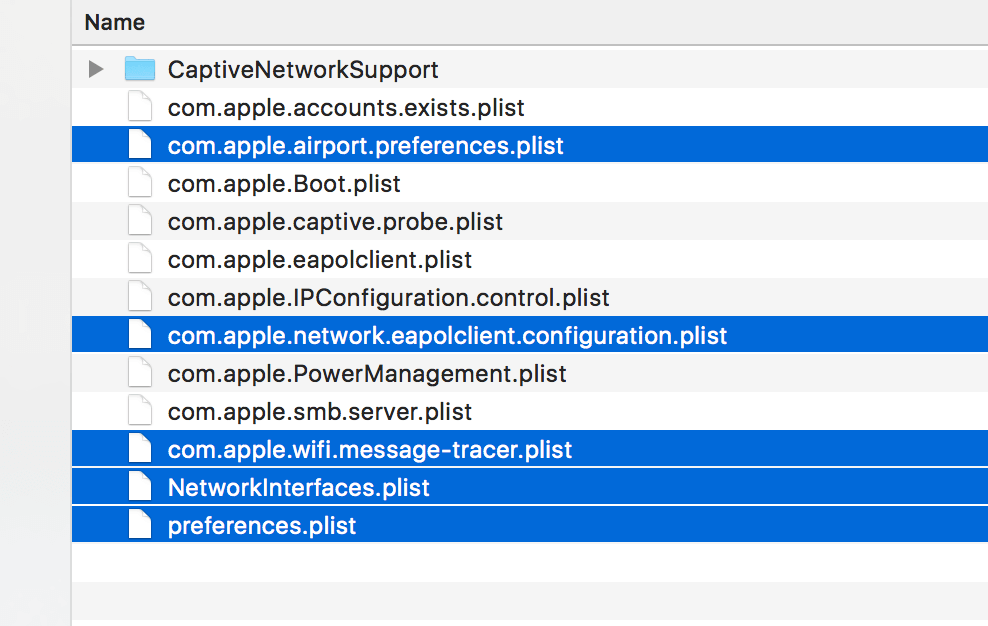
Переместите эти файлы в корзину, затем перезагрузите устройство Mac. Изменения не произойдут. Новые настройки автоматически заменяются старыми.
8 - Приложение вылетает или не запускается на macOS High Sierra
Это одна из распространенных проблем macOS High Sierra, Apple перешла на 64-битную архитектуру. Таким образом, 32-битные приложения не поддерживаются последней версией ОС. Некоторые разработчики не перевели свои приложения на 64-битную архитектуру. Если приложение постоянно дает сбой или не запускается на macOS High Sierra, вам необходимо обновите его до последней версии. Вы также можете посетить сайт разработчика приложения и читайте о его совместимости с High Sierra.
9 - Уменьшение времени автономной работы после установки macOS High Sierra
Срок службы батареи может быстро истощиться после установки macOS High Sierra. Чтобы больше узнать об этой проблеме, посетите Монитор активности и проверьте, какие процессы действительно требуют энергии. Вы должны посетить Приложения. Затем перейдите в Утилиты и затем Монитор активности. Нажмите на вкладку с надписью Энергия для более подробной информации.
Если конкретное приложение требует много энергии, вы можете переустановить его. Вы также можете рассмотреть возможность замены приложений на более легкую альтернативу, которая является энергоэффективной
Вот другие вещи, которые вы можете сделать, чтобы сэкономить заряд батареи:-Отключить службы определения местоположения-Отключить графические эффекты и анимацию-Сделайте ваш экран тусклым (менее ярким)
10 - Проблемы с паролем macOS High Sierra
Хотя macOS Sierra рекламируется как самая безопасная iOS, уже произошло 3 скандала с паролями. В сентябре 2017 года Патрик Уордл (эксперт по технологиям) доказал, что пароли Keychain можно повторно использовать без необходимости указывать мастер-пароль.
К этой уязвимости, на которую указывает Уордл, на самом деле можно получить доступ через неподписанное приложение. Это касается не только macOS High Sierra, но и других ранее выпущенных версий macOS. Эта серьезная ошибка с паролем root обеспечивает полный доступ к устройствам Mac без необходимости ввода пароля. Если вы еще не установили пароль root для Mac, сделайте это немедленно.
Пароль root похож на пароль администратора наземного уровня. Самый быстрый способ установить это через Терминал. Вот как это сделать:
- Запустите терминал
- Введите из
sudo passwd -u root - введи свой текущий пароль
- Введите новый пароль
- Введите новый пароль еще раз
На самом деле, это не единственная проблема с паролями. Возникла проблема, когда High Sierra отображает исходный пароль вместо подсказки. Чтобы решить эту проблему, вы должны установить дополнительное обновление macOS High Sierra. Вы также можете защитить свои данные с помощью инструментов шифрования.
11 - Проблемы с почтой macOS High Sierra
Ошибки также случаются в приложении MacOS High Sierra's Mail. Иногда почтовые уведомления не будут работать после завершения установки ОС. Это можно исправить через Системные настройки.
- Посетите Системные настройки
- Перейти к уведомлениям
- Выберите почту
- Сбросить стиль оповещения. Измените его с баннера на заметку
- Изменить стиль оповещения обратно на баннер
Так какие еще проблемы есть? Иногда ваше почтовое приложение замедляется. Вот объяснение. Почтовое приложение, вероятно, перегружено большим количеством сообщений. Плюс, у этого могли бы все еще быть остатки от предыдущей операционной системы. Это приводит к замедлению работы почтового приложения, и поиск определенного сообщения может занять несколько часов.
На самом деле, есть приложения, которые предлагают исправить. Эти приложения будут реорганизовывать или переиндексировать вашу почтовую базу данных на последней версии MacOS High Sierra.
Часть 3. Вывод
macOS High Sierra не лишена недостатков. Ну, все не идеально. У упомянутой последней операционной системы Apple есть много проблем.
Однако эти проблемы с macOS High Sierra можно решить с помощью правильного руководства. Например, конкретную проблему можно решить, просто очистив устройство с помощью PowerMyMac, С какой бы проблемой вы ни столкнулись в новой операционной системе, просто прочитайте это руководство, чтобы избавить вас от забот.



